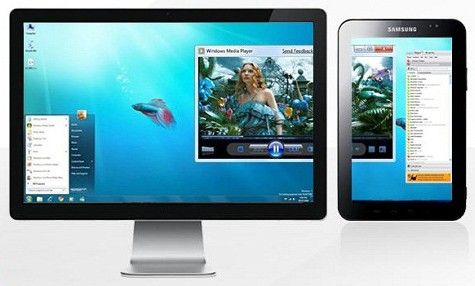Kā pārslēgties starp monitoriem
 Dažreiz ir nepieciešams pieslēgties videokartei, papildus galvenajam monitoram, citam vai projektoram. Neatkarīgi no uzdevumiem, ar kuriem persona saskaras - prezentācijas rādīšana, atskaņošana uz lielā ekrāna vai video skatīšanās, šiem nolūkiem jums būs jāveic vairākas darbības - pievienojiet ierīci videokartei un pēc tam konfigurējiet tās darbību, izmantojot operētājsistēma. Kā to izdarīt, ir aprakstīts rakstā.
Dažreiz ir nepieciešams pieslēgties videokartei, papildus galvenajam monitoram, citam vai projektoram. Neatkarīgi no uzdevumiem, ar kuriem persona saskaras - prezentācijas rādīšana, atskaņošana uz lielā ekrāna vai video skatīšanās, šiem nolūkiem jums būs jāveic vairākas darbības - pievienojiet ierīci videokartei un pēc tam konfigurējiet tās darbību, izmantojot operētājsistēma. Kā to izdarīt, ir aprakstīts rakstā.
Kā pievienot otru monitoru
Videokartei ir savienotāji kabeļa pievienošanai no monitora. Mūsdienu kartēm parasti ir divi savienotāji, un dažās, ja saskaita HDMI, pat trīs. Visizplatītākie standarti ir:
- VGA.
- DVI.
- HDMI.
Ja videokartei nav neviena no tām, varat izmantot adapteri. HDMI savienotājs tiek izmantots, lai izveidotu savienojumu ar moderniem televizoriem; monitori parasti izmanto VGA vai DVI standartu.

Ja ierīces ir pievienotas pareizi, ieslēdzot datoru, attēls parādās abās, pēc tam pēc dažām sekundēm attēls papildu ierīcē pazūd. Tas ir saistīts ar faktu, ka pēc ielādes video draiveris pārņem vadību, izslēdzot otro monitoru.

SVARĪGS! Videokartes savienotājus var pievienot un atvienot tikai tad, kad sistēmas vienība ir izslēgta. Šī noteikuma neievērošana var izraisīt videokartes kļūmi.
Kā pārslēgties starp monitoriem
Pēc Windows sistēmas ielādes jums ir jāpielāgo attēls abās ierīcēs. Operētājsistēma atpazīst vienu monitoru kā galveno, bet otro - kā papildu. Lai konfigurētu pārslēgšanu, darbvirsmas konteksta izvēlnē ir jāatver ekrāna izšķirtspējas iestatījumi.
Šī izvēlne ļauj izvēlēties attēlu abās ierīcēs, ekrāna izšķirtspēju katrā no tām, norādīt, kuru ierīci ņemt par galveno, kuru kā sekundāro, un izlemt par attēla orientāciju.
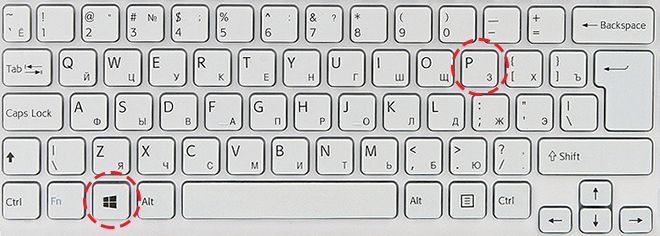
Šim savienojumam ir četri displeja režīmi:
- Dublēt šos ekrānus — identisks attēls abās ierīcēs.
- Paplašināt šos ekrānus - šī funkcija ļauj parādīt uzdevumjoslu pirmajā monitorā, bet otrais kalpo, lai paplašinātu pirmo. Atverot programmas, attēls tiek parādīts pirmajā ekrānā, bet ar peli var vilkt loga attēlu, kurā darbojas programma, uz otro.
- Rādīt darbvirsmu tikai 1 — tiek izmantota tikai galvenā ierīce.
- Rādīt darbvirsmu tikai 2 — tiek izmantota tikai sekundārā ierīce.
Lai ātri pārslēgtos, piemēram, spēles laikā, izmantojiet taustiņu kombināciju Win+P. Varat pārslēgties starp četriem iepriekš aprakstītajiem režīmiem, nospiežot iepriekš minēto kombināciju, pēc tam turot nospiestu taustiņu Win un nospiežot P, lai secīgi pārslēgtu režīmus.
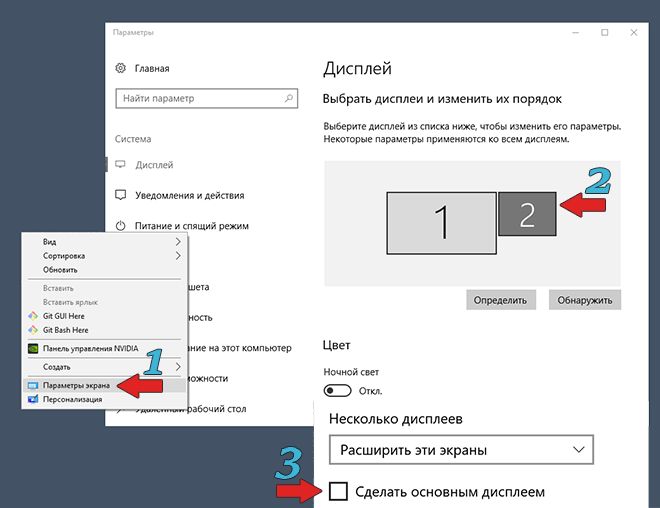
Šī kombinācija var būt noderīga, ja sākumā tika izmantoti abi monitori, pēc tam galvenais tika noņemts no sistēmas. Rezultātā pēc papildu ierīces atvienošanas, ieslēdzot datoru, pēc Windows ielādes var redzēt tumšu ekrānu.Nospiežot kombināciju Win+P, tiks izvēlēts nepieciešamais darbības režīms, tas ir, “Display desktop only on 1”.